Realtek HD Audio Manager поставляется с предустановленным аудиодрайвером Realtek высокой четкости (HD) практически на каждом компьютере с Windows. Он помогает компьютерам Windows обнаруживать аудиоустройства при подключении к системе, такие как наушники, колонки, микрофоны и т.д., Управляет их конфигурацией и передает управление ими ПК. Иногда вы можете столкнуться с тем, что Realtek HD Audio Manager отсутствует на панели управления или панели задач, в системном трее и в разделе уведомлений. несколько пользователей сообщают, что Realtek Audio Manager не открывается или не удается найти Realtek Audio Manager после обновления Windows.
Realtek HD Audio Manager отсутствует после обновления Windows, он не отображается ни в системном трее, ни на панели управления.
Realtek audio manager отсутствует
Если вы обнаружите, что Realtek HD Audio Manager отсутствует на вашем компьютере, не беспокойтесь о том, как устранить проблему с отсутствием Realtek HD Audio Manager и вернуть его в Windows 10.
Нажмите клавишу Windows + R, введите C:\Program Файлы \ Realtek \ Аудио \ HDA и нажмите ok, дважды щелкните на RtkNGUI64.exe, вы получили Realtek HD Audio Manager?
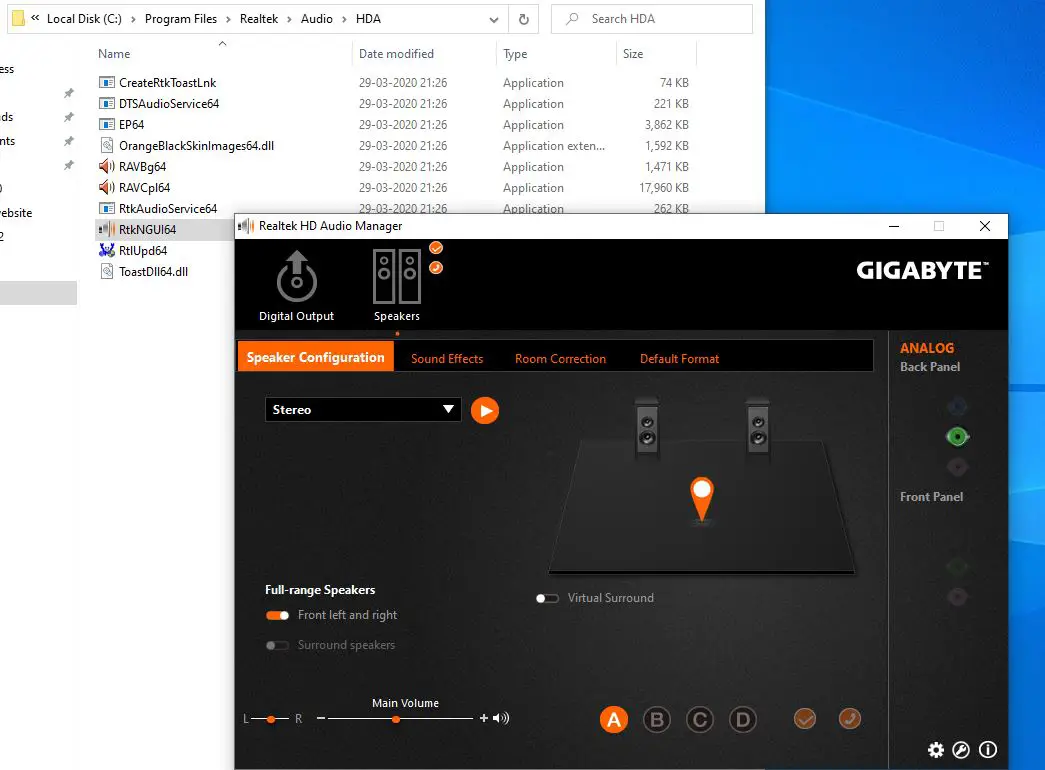
Обновите Realtek HD Audio driver
Установка последних обновлений Windows не только улучшает безопасность и исправляет ошибки, но и устанавливает последнюю версию программного обеспечения-драйвера. Давайте сначала проверим, нет ли обновлений Windows, в которых может быть исправлена ошибка, поскольку Realtek HD Audio Manager отсутствует или не открывает проблему
Установите последнее обновление Windows
- Нажмите клавишу Windows + I, чтобы открыть настройки,
- Выберите «Обновление и безопасность», затем нажмите кнопку «Проверить наличие обновлений», чтобы разрешить загрузку обновлений Windows с сервера Microsoft.
- После завершения перезагрузите компьютер, чтобы применить изменения.
Обновите звуковой драйвер в диспетчере устройств
- Щелкните правой кнопкой мыши в меню «Пуск» win 10, выберите «Диспетчер устройств»,
- найдите и разверните звуковые, видео- и игровые контроллеры
- Щелкните правой кнопкой мыши аудиодрайвер Realtek High Definition Audio и выберите обновить драйвер,
- Нажмите “Автоматический поиск драйверов”, это установит последнюю версию драйвера Realtek с сервера Microsoft.
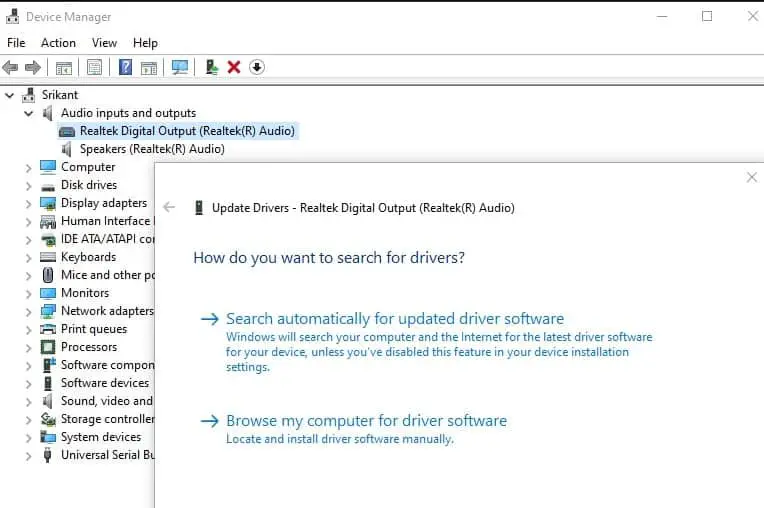
- После завершения может потребоваться перезагрузка компьютера, проверьте, поможет ли это восстановить Realtek HD Audio Manager для Windows 10.
Установите звуковой драйвер из доступных драйверов
- Откройте диспетчер устройств, щелкните правой кнопкой мыши по аудиодрайверу
- Выберите “Обновить драйвер” и выберите “Поиск драйверов на моем компьютере“.
- После этого нажмите “Позвольте мне выбрать из списка доступных драйверов на моем компьютере”.
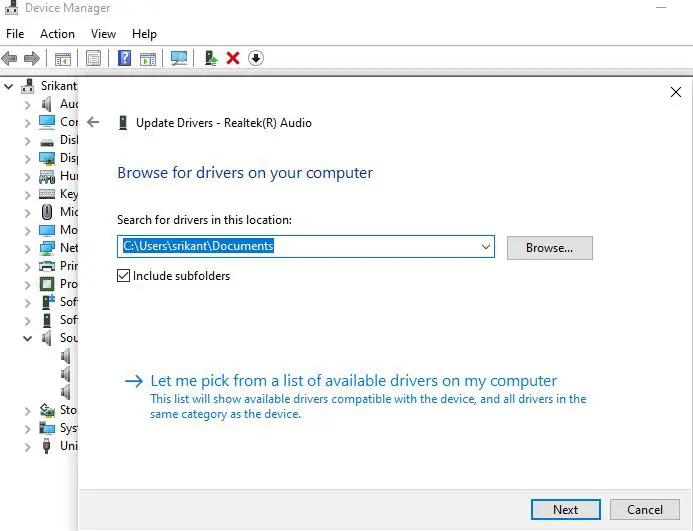
- Здесь обязательно выберите “Realtek High Definition Audio” и нажмите “Далее». После установки перезагрузите компьютер
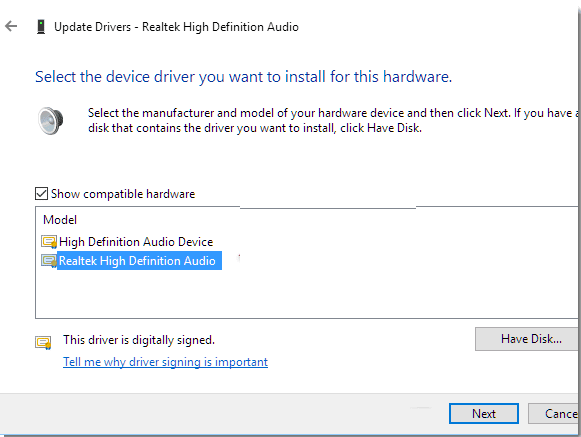
Переустановите Realtek HD Audio Manager для Windows 10
Если в Windows 10 по-прежнему отсутствует Realtek HD Audio Manager, то, вероятно, это проблема с аудиодрайвером. Давайте переустановим Realtek HD Audio Manager.
Удалите глючный звуковой драйвер
- Сначала удалите старый аудиодрайвер, выполнив следующие действия.
- Нажмите клавишу Windows + R, введите devmgmt.msc и нажмите ok
- Или вы можете щелкнуть правой кнопкой мыши в меню «Пуск» Windows 10 и выбрать «Диспетчер устройств».
- При этом отобразится список всех установленных драйверов устройств,
- найдите и разверните звуковые, видео- и игровые контроллеры
- Теперь щелкните правой кнопкой мыши по аудиодрайверу Realtek High Definition Audio и выберите «Удалить устройство» в раскрывающемся меню.
- Установите флажок «Удалить драйвер программного обеспечения для этого устройства» и нажмите кнопку «Удалить».
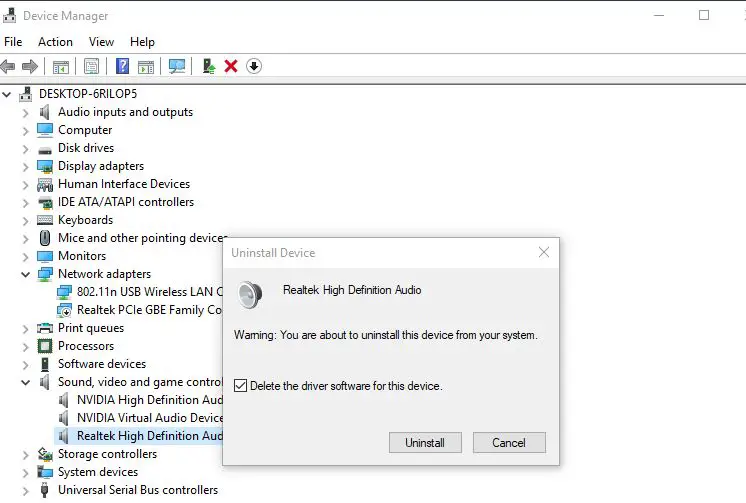
И перезапустите Windows, чтобы полностью удалить звуковой драйвер с вашего устройства.
Теперь снова откройте диспетчер устройств с помощью devmgmt.msc, перейдите на вкладку «Виды» и нажмите «Показать скрытые устройства» в раскрывающемся меню. При этом на ваше устройство будет установлен базовый звуковой драйвер.
Загрузите Realtek HD audio driver для Windows 10
- Теперь загрузите последнюю версию драйверов Realtek HD Audio 2.82 с .
- После завершения процесса загрузки щелкните правой кнопкой мыши установочный файл, выберите запуск от имени администратора и следуйте инструкциям для завершения установки.
- После завершения перезагрузите компьютер, теперь перейдите на диск “C” и перейдите в Program Files -> Realtek -> Audio -> папку HDA.
- Найдите “RtkNGUI64.exe”, дважды щелкните по нему, и Realtek HD Audio Manager вернется в Windows 10.




